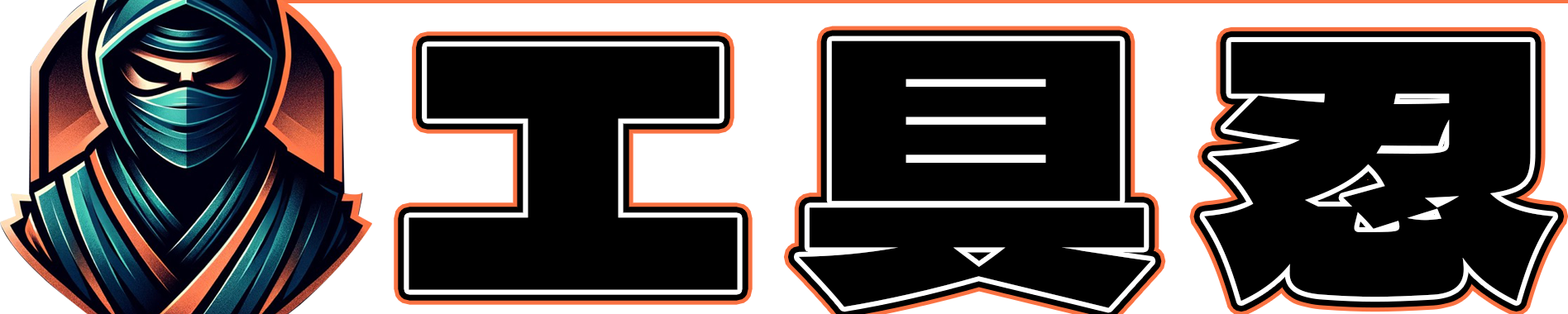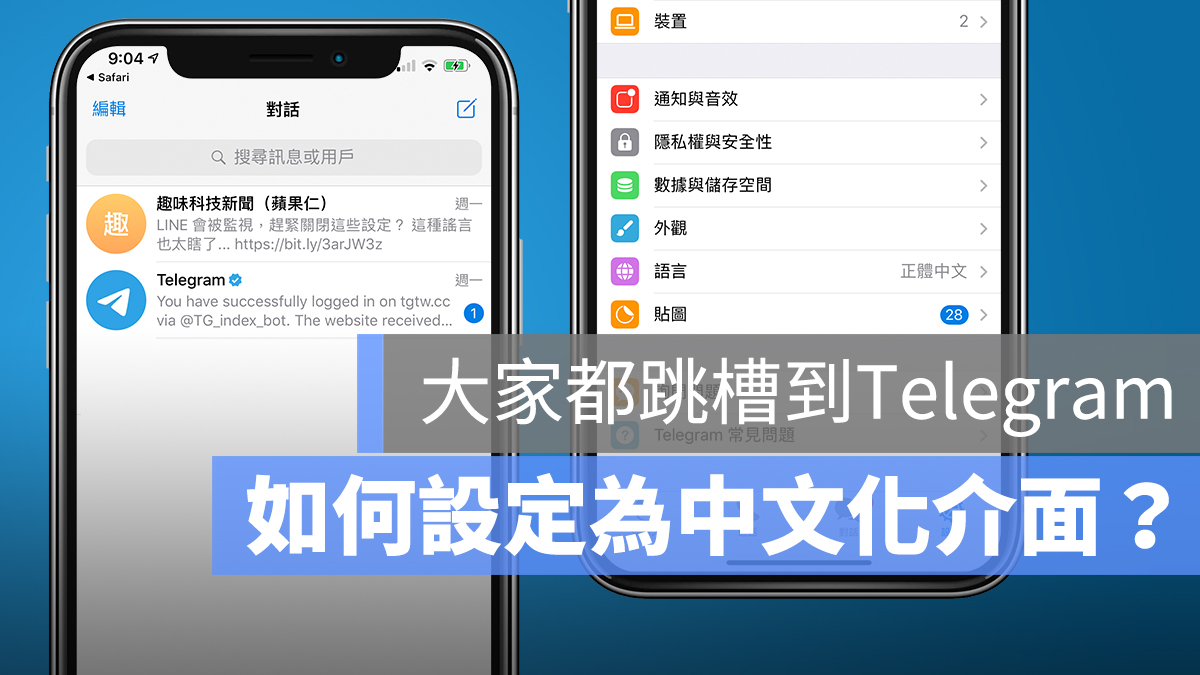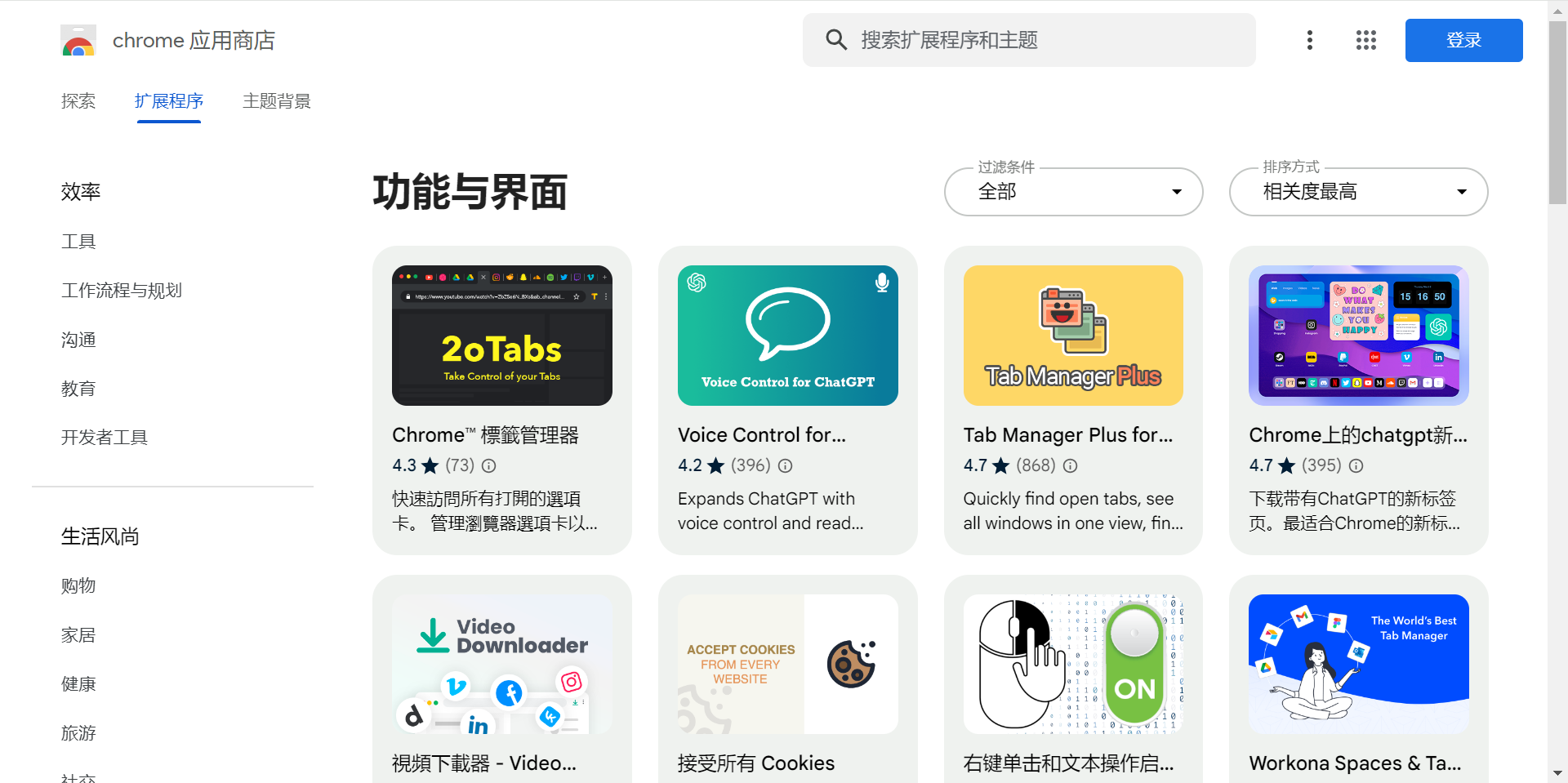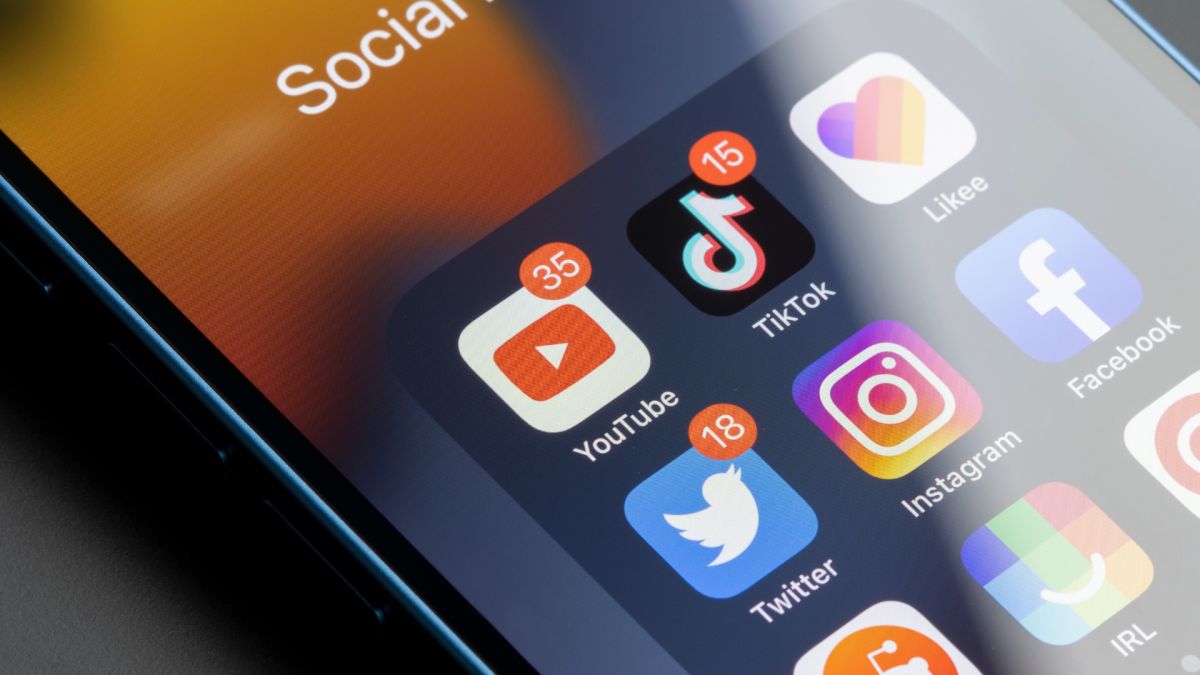- 手機APP一鍵啟用DNS 請點我(建議使用)
- ISO蘋果用戶DNS設定 請點我 (wifi 連線)
- Android 安卓用戶DNS設定 請點我 (wifi 連線)
- 電腦 用戶DNS設定 請點我 (windows)
- DNS 介紹請點我
如果遇到不安全連線進入方式:直接點選進階>>再進入即可。
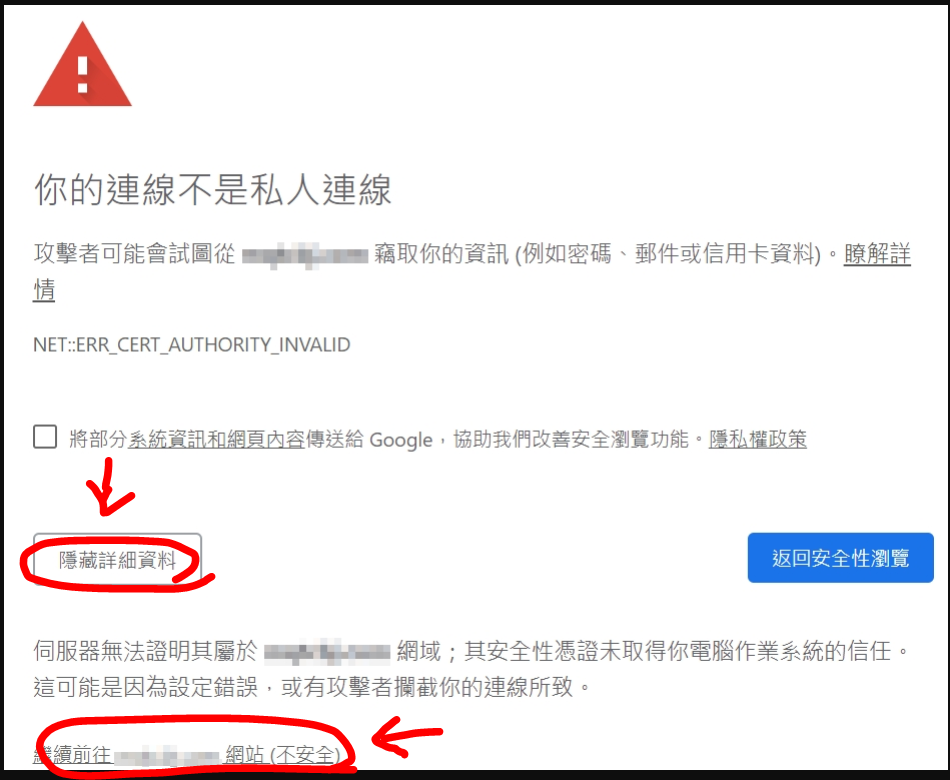
手機APP一鍵啟用DNS:
ClouldFlare DNS 1.1.1.1 服務軟體介紹
手機版要設定 DNS 相信大多數用戶想到就頭痛,甚至還會發生在4G行動網路狀態下,是沒辦法手動指定 DNS 情形,因此 Cloudflare 已經替大家解決了這困擾,讓我們只要一鍵開啟就可以啟動 DNS 1.1.1.1 服務,不管是在WiFi或是行動網路狀態下都可以使用。
下載蘋果 iOS 版本 | 下載安卓 Android 版本| 下載 電腦版本
或者在商店搜尋 1.1.1.1: Faster Internet 例如圖下
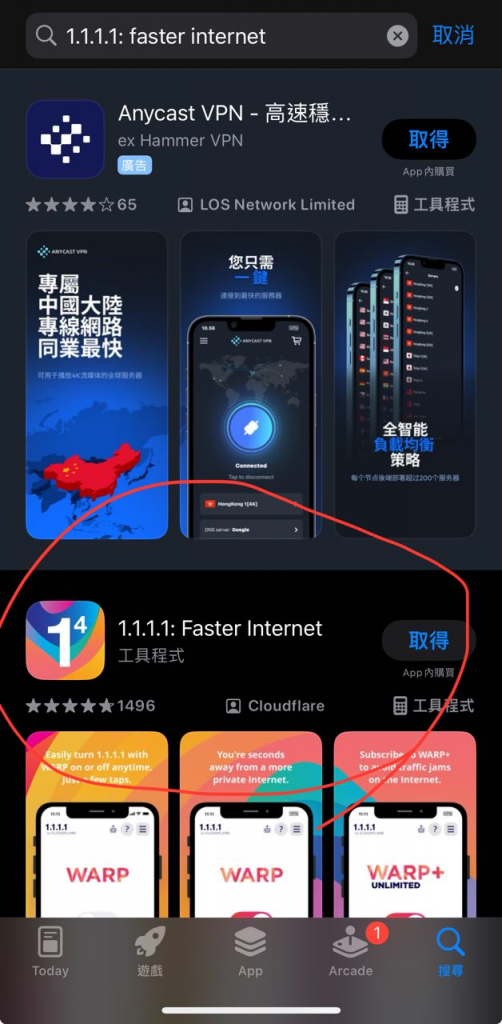
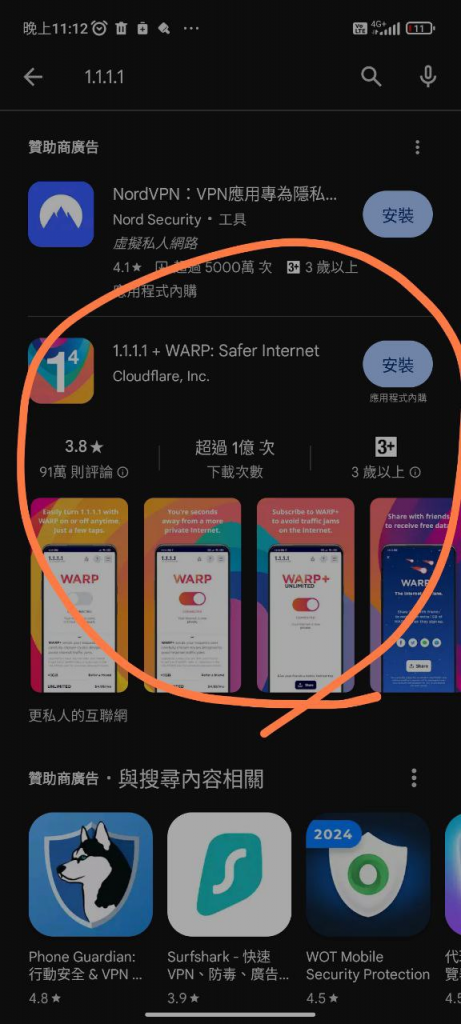
首次開啟 ClouldFlare 推出的 1.1.1.1: Faster Internet App 後,會看見大標語能讓瀏覽速度更快、更私密,要起用這功能就需要安裝 VPN 設定檔案,不過也不需要在這步驟就安裝,先都點選「下一步」及「完成」即可。
安卓安裝操作如下
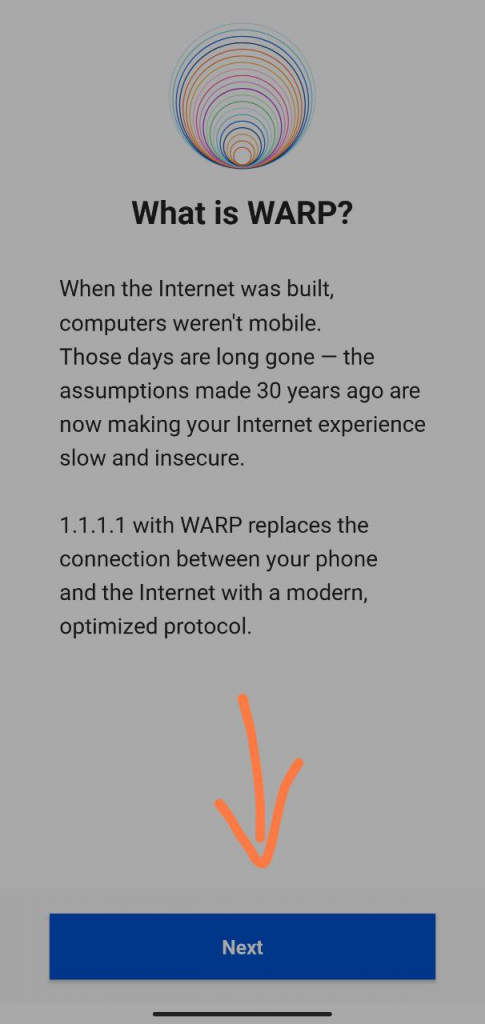
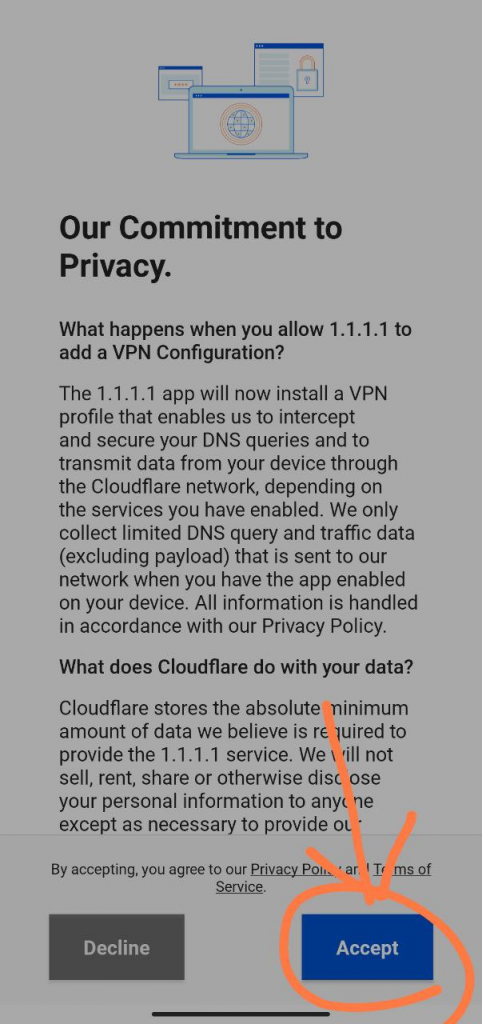
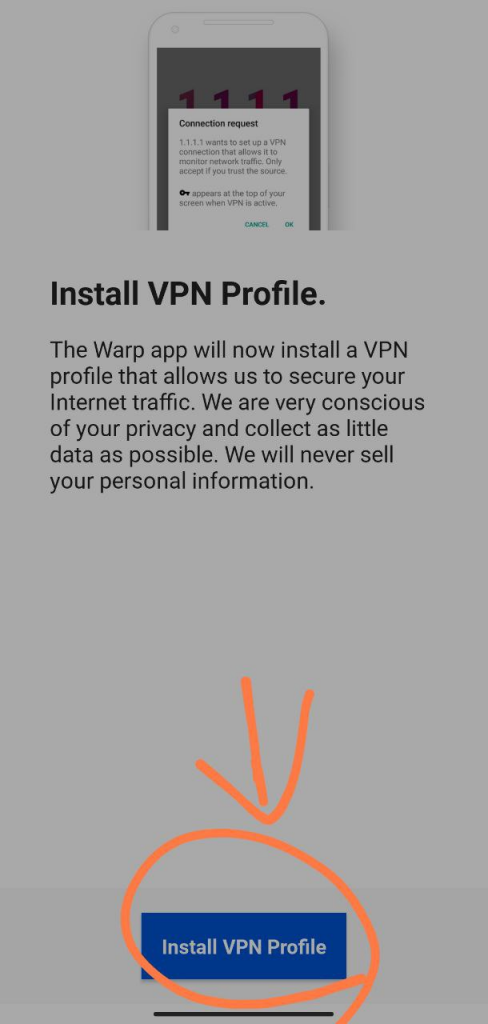
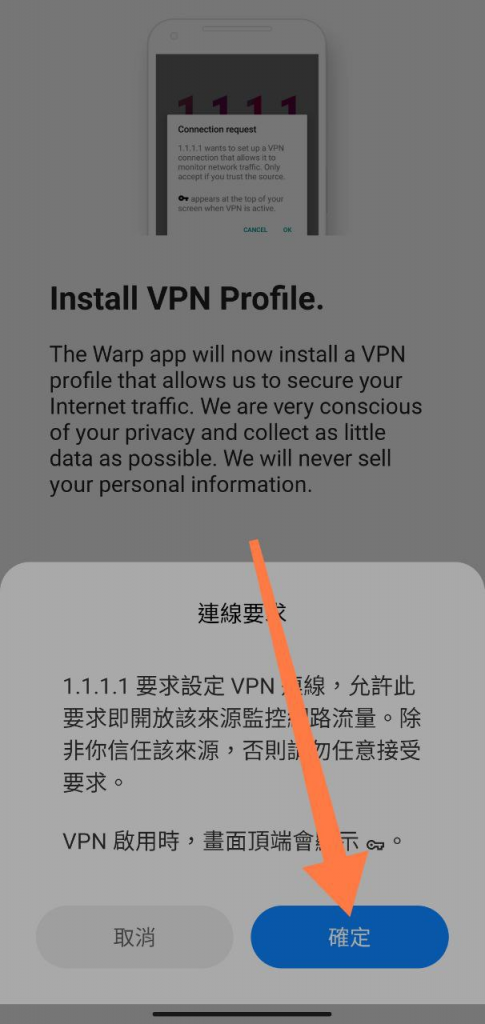
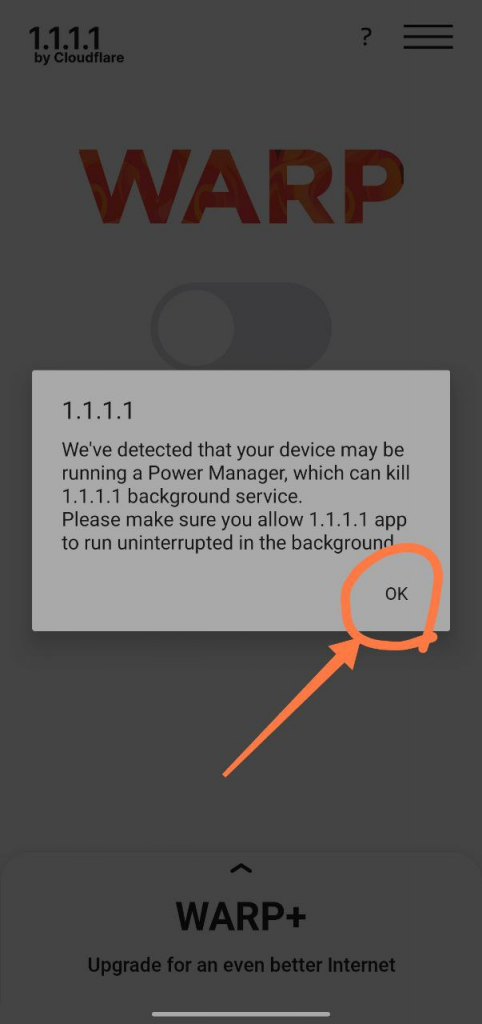
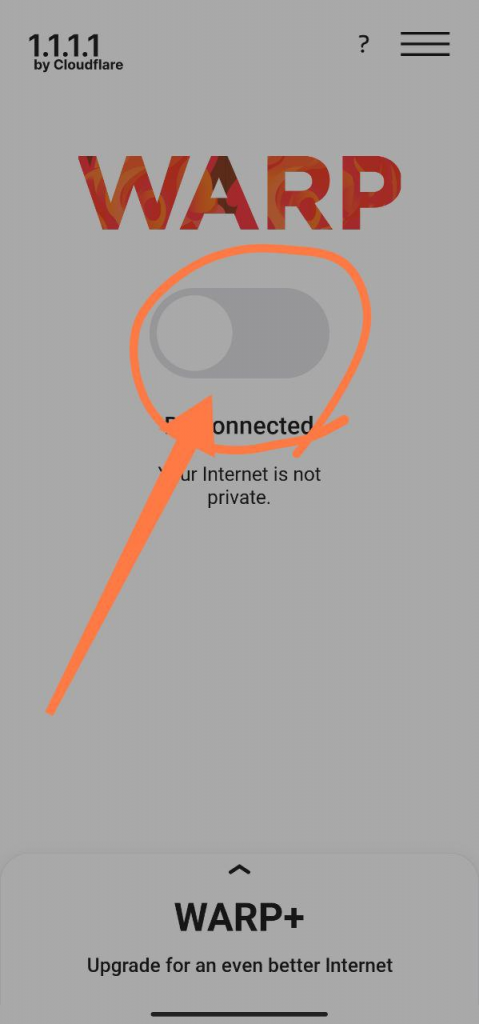
進入「1.1.1.1」App 主畫面後,就只有一個超級大開關,這開關主要是用來將系統設定為 1.1.1.1 位置,開啟後會顯示是否要允許加入 VPN權限?點擊「Allow」繼續。
蘋果安裝操作如下
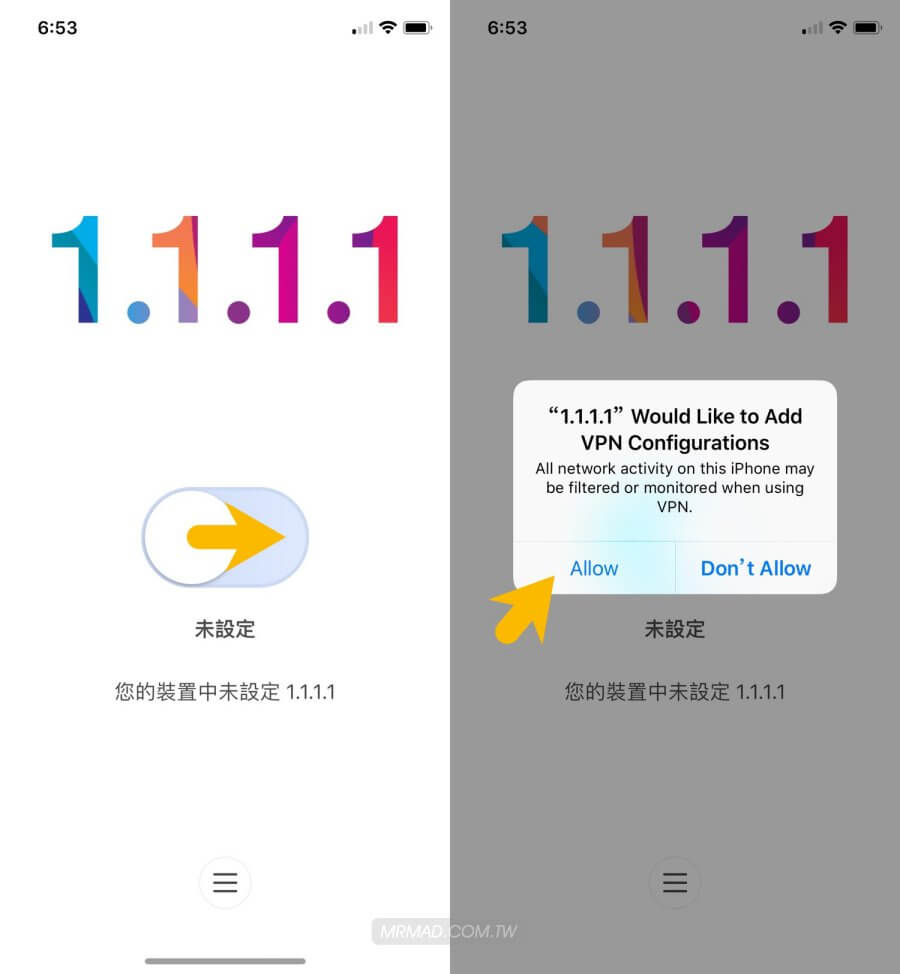
此時會要求輸入解鎖密碼才能夠安裝 VPN ,填寫完成後就會看見慶祝啟用成功撒花動畫,就會看見功能已經開啟,並且顯示為「已連線」狀態,這就表示當前DNS 已經使用 1.1.1.1 服務,試試看瀏覽速度有沒有變比較快?
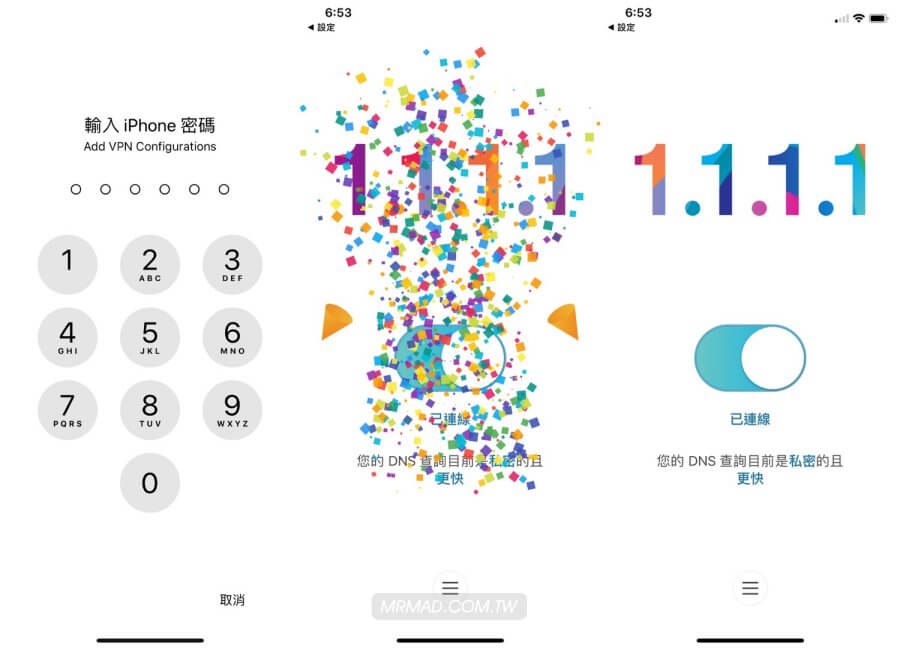
除此之外,在這款 App 內還有個隱藏進階功能選單,可以點擊「三」就可進入設定頁面中,點擊「進階」後,就可進行了解連線、加密、路由表、DNS紀錄等詳細狀態。
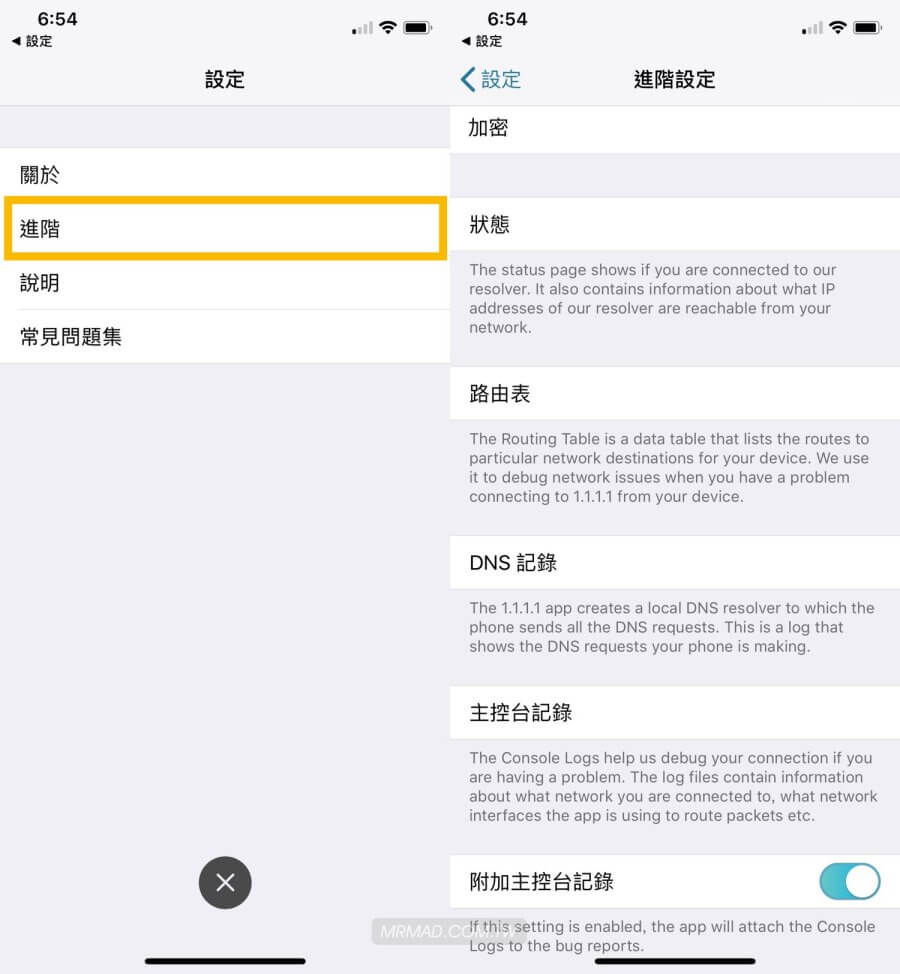
「1.1.1.1: Faster Internet」目前也已經在iOS與Android 上推出,如果感覺網路總是很慢,可以不用遲疑,馬上安裝這款 App,或許就可以提升網路速度和增強隱私。
iPhone 使用WiFi連線設定DNS方法:
步驟 1. ▼ 到「設定」>「Wi-Fi」,點擊當前已經連上的分享器右側「i」。
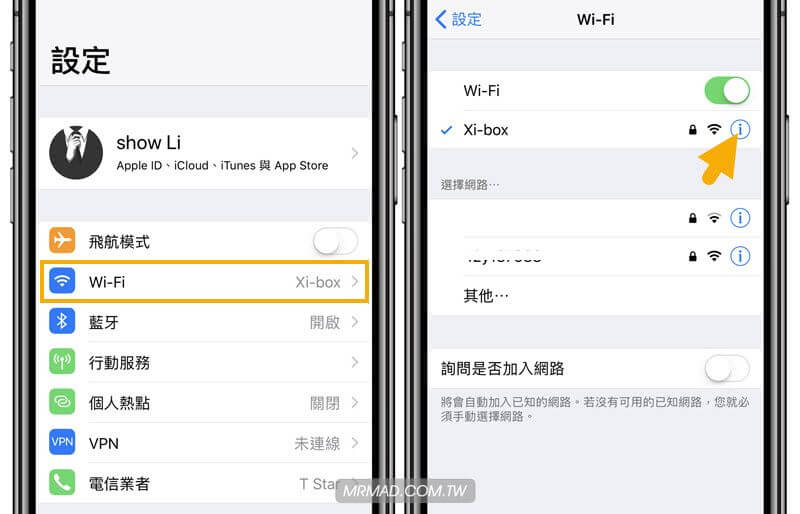
步驟 2. ▼ iOS 11 以上需點選「設定 DNS」,如果是iOS 10用戶直接點DNS即可修改。
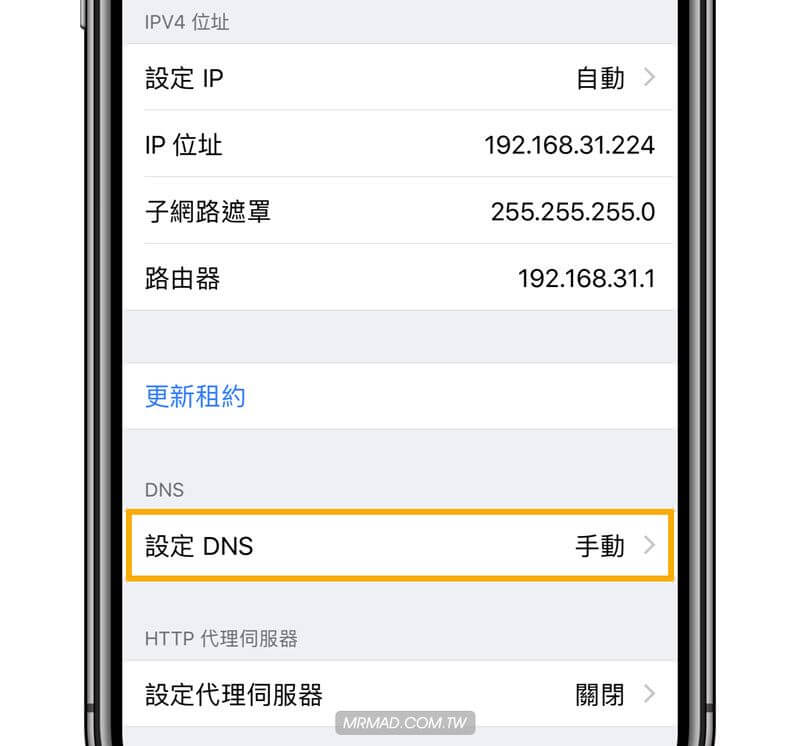
步驟 3. ▼ 改為「手動」,透過「加入伺服器」來新增加入底下幾個DNS伺服器位置,可以全加入或是選擇其中一串IP來加入,最後點擊「儲存」即可。
- 8.8.8.8(Google 免費DNS服務)
- 8.8.4.4 (Google 免費DNS服務)
- 1.1.1.1 (CloudFlare美國舊金山的資訊安全公司推出的免費DNS服務)
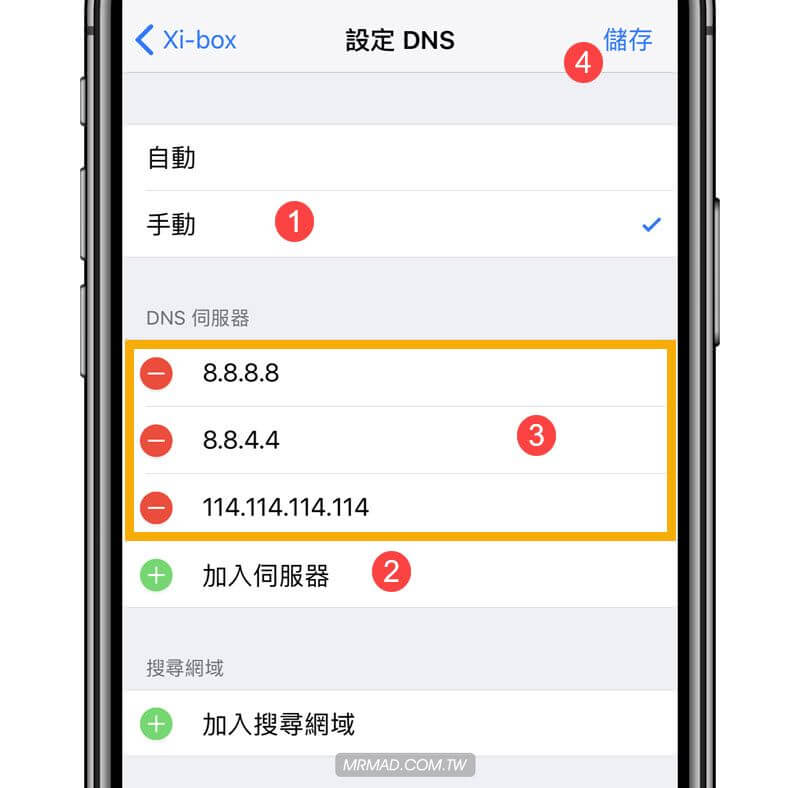
以上修改完畢後,再次嘗試看看網路連線,並先將App Store從後台先關閉,並重新開啟App Store重新下載 App看看,相信一定網路會提升不少。
Android 使用WiFi連線DNS設定:
(Android需要使用靜態IP以使用自訂DNS服務器)
- 打開Android設定,進入[Wi-Fi],然後點擊列表中你連線中的網路
- 將 [IP設定],從 DHCP 更改成[靜態]。
- 手機會被設定一個靜態的 IP 網址,請確認與其他裝置無衝突;
- 在 DNS 1,輸入1.1.1.1
- 在 DNS 2,輸入1.0.0.1。這是為了實現冗餘。
- 點擊右上角的“確定”按鈕。
- 開始使用 Cloud Flare DNS 服務器

WIndows 用戶DNS設定:
Windows 用戶(Windows 7/8/10)
- Windows 7/8:打開控制台、網絡和共用中心、變更介面卡設定
Windows 10:打開設定、打開網絡和網際網絡、按變更介面卡選項
- 選擇目前使用中的介面卡,右擊滑鼠選「內容」
- 在內容畫面的清單中,選「網際網路通訊協定第4版(TCP/IPv4)」,點擊「內容」
- 選取「使用下列的DNS伺服器網址」
- 慣用DNS伺服器欄位輸入 1.1.1.1
- 其他DNS伺服器欄位輸入 1.0.0.1
- 按確定退出,開始使用 Cloud Flare DNS 服務器


DNS 介紹:
通常我們都會習慣設定 Google 免費DNS服務 8.8.8.8 來提升網站瀏覽速度,不過現在美國網絡服務供應商 Cloudflare 推出了比 Google DNS 更快的服務「1.1.1.1」,也許有人會認為這是光棍節玩笑嗎?並不是,這可是來真的,而且 Cloudflare 也承諾速度將比起其他免費 DNS 來得更快又更安全,並且會在24小時內清除所有紀錄,不留下任何資料。
DNS 是什麼?
DNS 全名為 Domain Name System ,然而 DNS 也扮演者一個相當重要的角色就是接線員,舉例來說假如想要連上 mrmad.com.tw 網站時,再瀏覽器上輸入這串網址進行連線,就動作算是在使用 DNS 服務,當然也可以直接輸入 IP 位置來連入瘋先生的網站,但那應該沒人會去記憶 IP,大多都是靠單字來記憶比起數字更容易記憶,所以 DNS 也就相當類似接線員。
所以設定安全又快速的 DNS 服務也是一個相當重要的功能,如果使用到一些網路供應商 ISP 所提供的 DNS 服務,那可能就會遇到造成網路瀏覽速度緩慢與隱私問題,非有公信力的私人 DNS 服務,多數都會偷偷在背後進行監聽紀錄,並且這些 DNS 供應商都會直接進行網路分析,並且趁機推送廣告宣傳。
修改 Cloudflare DNS 安全嗎?
除了 Google 擁有安全的 DNS 服務 8.8.8.8 、 8.8.4.4 外,現在又有一個後起之輩 Cloudflare 要來挑戰老前輩,並且宣稱:我們絕不會記錄您的 IP 地址 (這是其它公司識別您的做法)。而且我們不只是說說而已。我們留用了 KPMG 請其每年審計我們的系統,以確保我們說到做到。 坦白說,我們並不想知道您在網路上做什麼事,因為這與我們無關,並且我們已經採取了一些技術步驟以確保我們無法那麼做。
Cloud DNS 到底有多快?
Cloud 所推出的 DNS 服務「1.1.1.1」,比起Cisco OpenDNS 、Google DNS、Average ISP 快了28 %,可以說是當前世界上快速又安全的 DNS 服務。
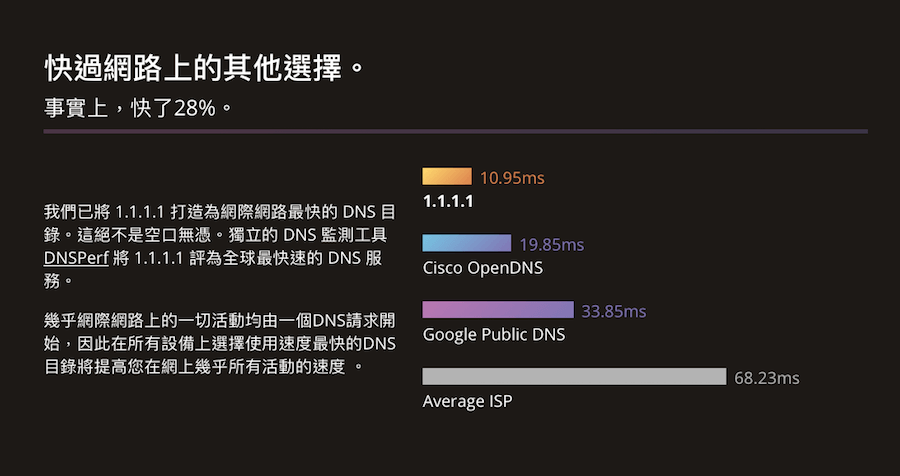
Cloud DNS vs Google DNS 速度比較
看官方說得似乎很厲害,但真實是否能夠提升速度?這就要實際來測試看看,瘋先生直接透過mac網路工具程式進行 ping Google DNS 與 Colud DNS 監測線路品質,ms 數值越高代表越慢。
Google DNS 的 8.8.8.8 :顯示反應時間/延遲 時間(TIME)最低約 10 ms(毫秒),最高是 127 ms(毫秒),平均值 33 ms(毫秒)。
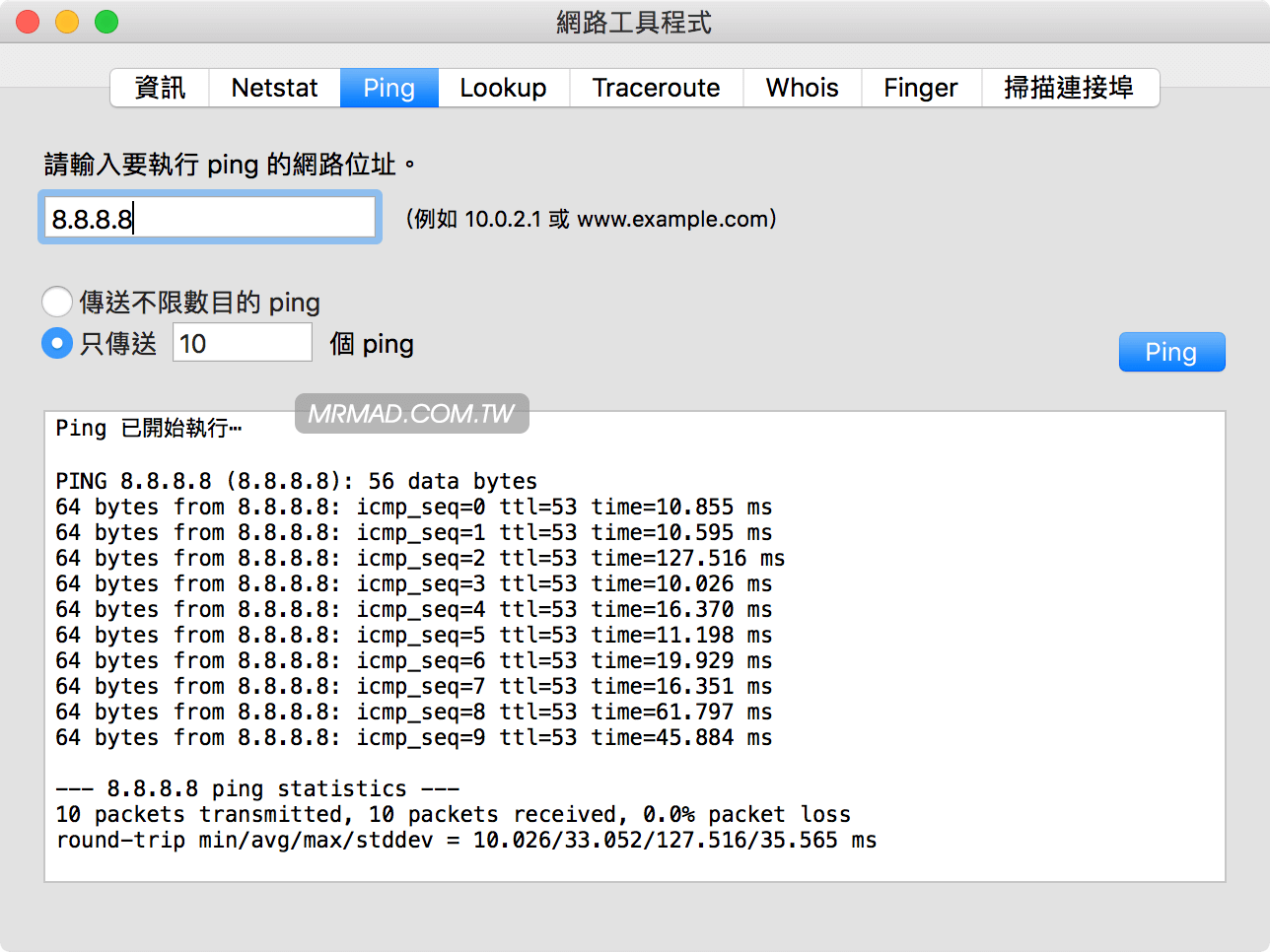
接下來看Cloud DNS的 1.1.1.1 :顯示反應時間/延遲 時間(TIME)最低約 8 ms(毫秒),最高是 33 ms(毫秒),平均值 12 ms(毫秒)。
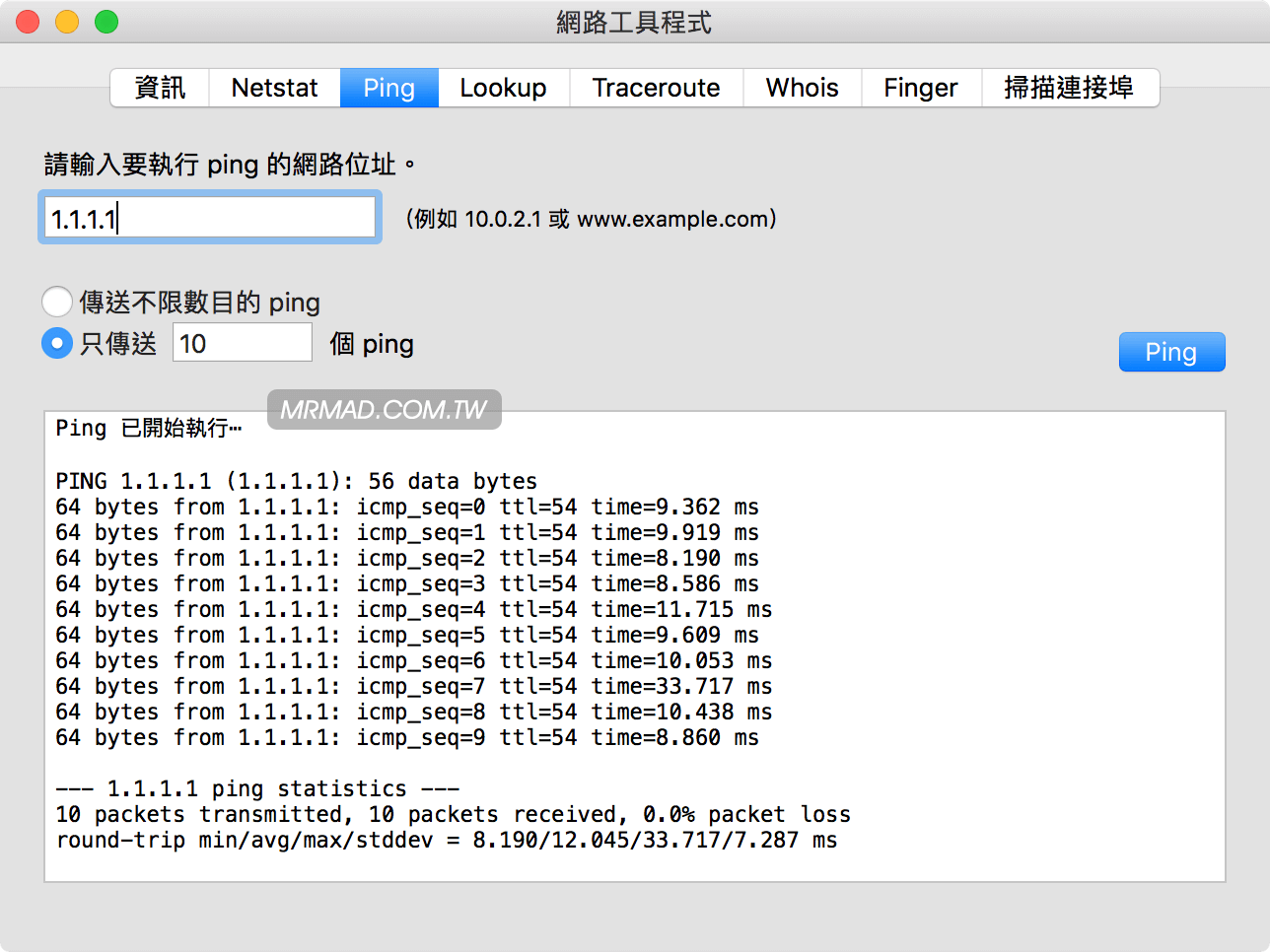
事實證明 1.1.1.1 完勝 8.8.8.8 ,但大家也可以先不用急者換,畢竟有可能每個國家地區測試出來數據會有不同,可以先掛 1.1.1.1 用一段時間看看,如果平均反應過慢再改回 8.8.8.8 。
除了有「1.1.1.1」外,Cloud DNS還提供另一組「1.0.0.1」,這組就不推薦新增,畢竟速度不像前者這麼快。